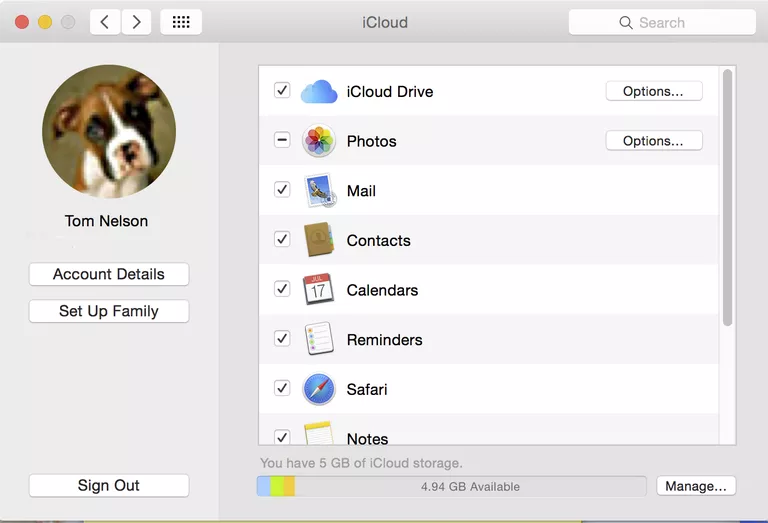
iCloud de Apple proporciona una gran cantidad de servicios basados en la nube que puedes usar en tu Mac, incluyendo Correo y Notas, Contactos, Calendarios, Marcadores, Photo Stream, Documentos y Datos, Volver a Mi Mac, Encontrar Mi Mac, y más. Cada servicio le permite almacenar datos en los servidores iCloud y mantener sincronizados su Mac y todos sus dispositivos, incluidos los dispositivos Windows e iOS.
Qué necesita para utilizar el servicio iCloud
iCloud en Mac requiere OS X 10.7.2 o posterior.
O
macOS Sierra o posterior.
Una vez que tengas la versión correcta de OS X o macOS instalada, tendrás que activar iCloud. Si ha actualizado a OS X 10.7.2 o posterior tras el lanzamiento del servicio iCloud, el panel de preferencias de iCloud se abrirá automáticamente la primera vez que inicie su Mac después de actualizar el sistema operativo. Si ha actualizado a OS X 10.7.2 o posterior antes de que se inicie el servicio iCloud, deberá acceder manualmente al panel de preferencias de iCloud.
Si no estás seguro de si iCloud está activo en tu Mac, puedes seguir con el método manual de configuración de iCloud que se describe a continuación.
Supondremos que vas a iniciar este proceso accediendo manualmente al panel de preferencias de iCloud.
Activar iCloud
- Haz clic en el icono Preferencias del Sistema en el Dock o selecciona la opción Preferencias del Sistema en el menú Apple.
- En la ventana Preferencias del sistema, haz clic en el icono iCloud, que se encuentra en el grupo Internet & Wireless. En versiones posteriores del sistema operativo Mac, los nombres de las categorías de las preferencias del sistema se desactivan como estado predeterminado. Si no ves los nombres de las categorías, busca el panel de preferencias de iCloud en la tercera fila desde arriba.
- El panel de preferencias de iCloud debe mostrar el nombre de usuario de iCloud, solicitando tu ID de Apple y tu contraseña. Si, por el contrario, el panel de preferencias de iCloud muestra una lista de los servicios iCloud disponibles, entonces usted (u otra persona que utilice su ordenador) ya ha activado iCloud.
- Si iCloud se habilitó utilizando el ID de Apple de otra persona, consulta con ella antes de salir de iCloud. Si iCloud ya ha introducido datos en su ordenador, es posible que desee realizar una copia de seguridad de los mismos antes de desconectarse del servicio.
- Si decide desactivar iCloud para la cuenta actual, simplemente haga clic en el botón Cerrar sesión en la parte inferior del panel de preferencias de iCloud.
- Con el panel de preferencias de iCloud solicitando ahora un ID de Apple, introduce el ID de Apple que deseas utilizar en el servicio iCloud.
- Introduce la contraseña de tu ID de Apple.
- Haga clic en el botón Iniciar sesión.
- Puedes elegir que iCloud cargue y almacene tus contactos, calendarios, fotos, recordatorios, notas, marcadores de Safari, llaveros y marcadores en sus servidores, para que puedas acceder a estos datos desde cualquier dispositivo iOS, Mac o Windows. Ponga una marca de verificación junto a esta opción si desea cargar estos datos.
- La unidad iCloud le permite almacenar cualquier archivo que desee en la nube. Apple proporciona una cantidad limitada de espacio libre y luego cobra por espacio adicional.
- Find My Mac, una de las características de iCloud, utiliza los servicios de geolocalización para determinar la ubicación actual de tu Mac. También puedes enviar un mensaje a tu Mac, bloquearlo de forma remota o incluso borrar los datos de la unidad de inicio. Ponga una marca de verificación junto a esta opción si desea utilizar el servicio Buscar Mi Mac.
- Haga clic en Siguiente.
- Si decide utilizar Find My Mac, recibirá una advertencia en la que se le pedirá que permita que Find My Mac utilice los datos de ubicación de su Mac. Haga clic en Permitir.
iCloud se activará y mostrará una lista de los servicios iCloud que puede utilizar. No olvide que también puede iniciar sesión en el sitio web de iCloud para acceder a las funciones de iCloud, incluidas las versiones en línea de Pages, Numbers y Keynote.
Cómo hacer que el correo de iCloud funcione en tu Mac
Publicado originalmente: 10/14/2011
Historial de actualización: 7/3/2015, 6/30/2016







